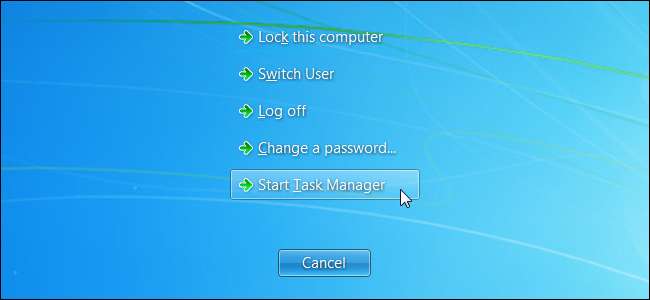
ونڈوز ٹاسک مینیجر ہر ونڈوز صارف کے لئے ایک اہم ٹول ہے۔ یہ آپ کو دکھا سکتا ہے کہ آپ کا کمپیوٹر سست کیوں ہے اور غلط سلوک اور وسائل سے وابستہ پروگراموں سے نمٹنے میں آپ کی مدد کرتا ہے ، چاہے وہ سی پی یو ، رام ، ڈسک ، یا نیٹ ورک کے وسائل نکال رہے ہوں۔
ونڈوز 8 (اور اب ونڈوز 10) میں ٹاسک منیجر میں سب سے بہتر بلٹ موجود ہے ، لیکن یہاں تک کہ ونڈوز 7 کا ٹاسک مینیجر ایک طاقتور ٹول ہے جس سے ہر ونڈوز صارف کو خود سے واقف ہونا چاہئے۔ ونڈوز 8 یا 10 پر ان میں سے بہت سے کام آسان ہیں۔
ٹاسک مینیجر کھولنا
ونڈوز آپ کو مختلف طریقوں سے ٹاسک مینیجر کے پاس جانے دیتی ہے۔
- کی بورڈ شارٹ کٹ : ونڈوز میں کہیں بھی Ctrl + Shift + Escape دبائیں۔
- ماؤس شارٹ کٹ : ونڈوز ٹاسک بار پر دائیں کلک کریں اور اسٹارٹ ٹاسک مینیجر کو منتخب کریں۔
- روایتی طریقہ : Ctrl + Alt + Delete کو دبائیں اور اسٹارٹ ٹاسک مینیجر کو منتخب کریں۔
سی پی یو اور رام ہاگز دیکھیں
ونڈوز 7 پر ، ٹاسک مینیجر ایپلی کیشنز ٹیب پر کھلتا ہے ، جس میں کھلی ایپلی کیشنز کی فہرست ہوتی ہے اور آپ انہیں اینڈ ٹاسک بٹن کے ذریعہ جلدی سے بند کرنے کی اجازت دیتے ہیں۔ یہ کام کرتا ہے یہاں تک کہ اگر وہ منجمد ہوگئے اور جواب نہیں دے رہے ہیں۔
یہ ٹیب آپ کو وسائل کا استعمال دیکھنے کی اجازت نہیں دیتا ہے۔ یہ آپ کے کمپیوٹر پر چلنے والا ہر پروگرام نہیں دکھاتا ہے - دکھائے جانے والی ونڈوز کے بغیر پس منظر میں چلنے والے پروگراموں کو یہاں درج نہیں کیا گیا ہے۔
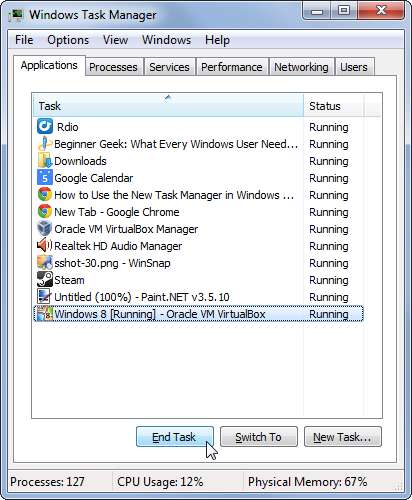
آپ کے کمپیوٹر پر چلنے والے عمل کو دیکھنے کے لئے پروسیس ٹیب پر کلک کریں ، کھلی ونڈوز اور بیک گراؤنڈ پروسیس والے دونوں عمل جو آپ کے سسٹم ٹرے میں پوشیدہ یا پوشیدہ ہوسکتے ہیں۔
عملوں کو ان کے سی پی یو یا میموری کے استعمال سے ترتیب دینے کے لئے سی پی یو یا میموری سرخی پر کلک کریں۔ یہ آپ کو دکھائے گا کہ کون سے پروگرامز زیادہ تر CPU وقت اور رام کی مقدار استعمال کررہے ہیں۔
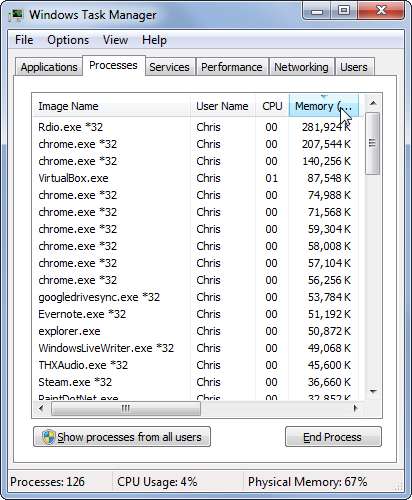
اپنے کمپیوٹر پر چلنے والے تمام عمل کو دیکھنے کے لئے ، تمام صارفین کے بٹن سے عمل دکھائیں بٹن پر کلک کریں۔ پہلے سے طے شدہ طور پر ، فہرست آپ کے صارف اکاؤنٹ کے بطور چلنے والے عمل کو دکھاتی ہے۔ بٹن سسٹم کے عمل اور دوسرے صارف اکاؤنٹس کے تحت چلنے والے عمل کو ظاہر کرتا ہے۔
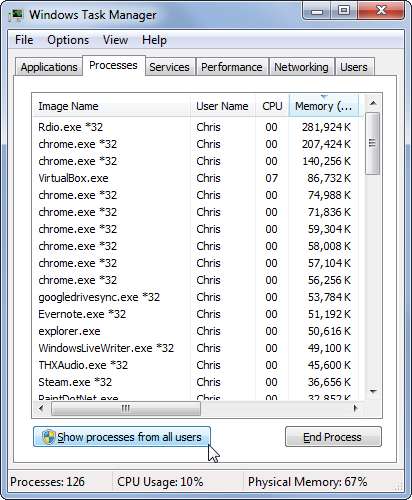
آپ دیکھیں مینو پر کلک کرنا ، کالم منتخب کریں پر کلک کرنا ، اور سی پی یو ٹائم کالم کو اہل بنانا چاہتے ہو۔ سی پی یو وقت کے لحاظ سے فہرست کو ترتیب دینے کے لئے سی پی یو ٹائم کالم پر کلک کریں۔ یہ آپ کو دکھائے گا کہ ہر عمل میں CPU کے کتنے وسائل استعمال ہوتے ہیں ، لہذا آپ ایسے پروگراموں کی نشاندہی کرسکتے ہیں جو اس وقت سی پی یو کی کم مقدار میں استعمال کر رہے ہیں لیکن جب آپ تلاش نہیں کررہے تھے تو زیادہ سی پی یو کا استعمال کیا ہے۔
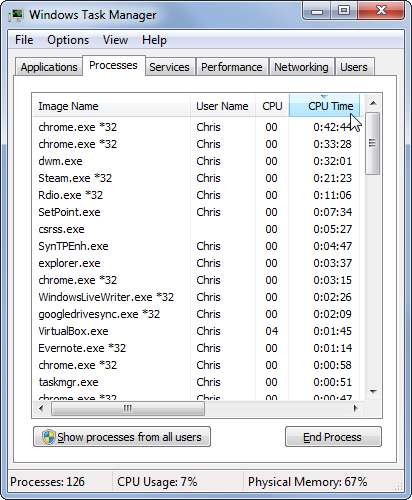
ونڈوز 8 یا 10 پر ، اہم عمل ٹیب عمل کی سی پی یو ، میموری ، ڈسک ، اور نیٹ ورک کے استعمال کو ایک جگہ پر ظاہر کرتا ہے۔ آپ کو یہ معلومات ونڈوز 7 پر بھی مل سکتی ہے ، لیکن یہ متعدد جگہوں پر بکھر چکی ہے۔
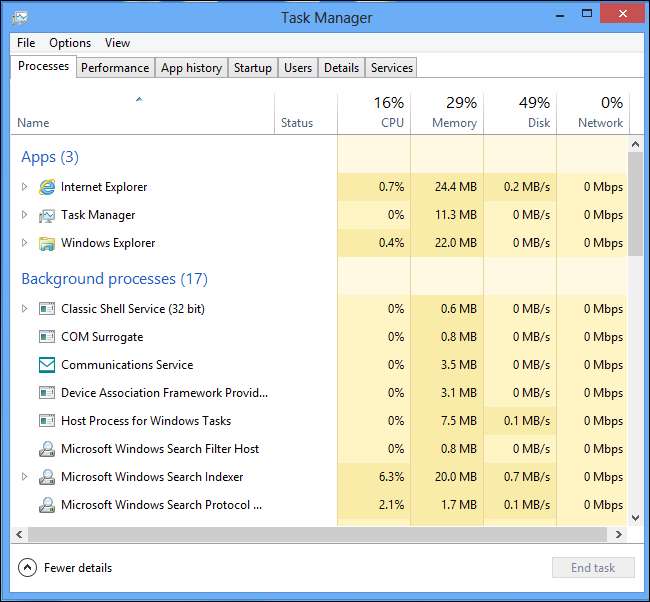
پس منظر کے پروگراموں کو مار ڈالو
اگر کوئی عمل غلط برتاؤ کر رہا ہے - مثال کے طور پر ، آپ نے ایک پی سی گیم بند کردیا ہو اور یہ بیک گراونڈ میں چلتا رہتا ہے ، ممکنہ طور پر آپ کے سی پی یو کا 99 فیصد استعمال کرتے ہیں۔ فہرست میں سب سے اوپر عمل پر دائیں کلک کریں اور اگر آپ عام طور پر اسے بند نہیں کرسکتے ہیں تو اسے بند کرنے کے لئے اختتامی عمل کا انتخاب کریں۔
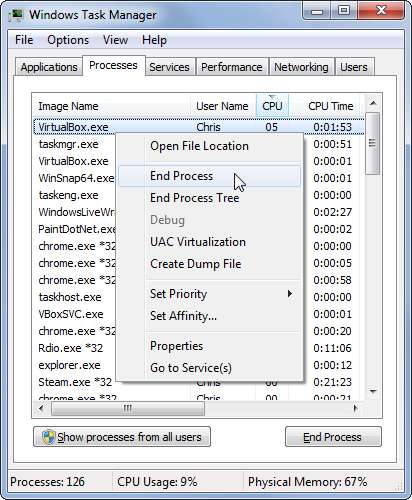
کل سی پی یو اور رام استعمال کی جانچ کریں
اپنے کمپیوٹر کے کل سی پی یو اور جسمانی میموری (رام) کے استعمال کو دیکھنے کے لئے پرفارمنس ٹیب پر کلک کریں۔ سی پی یو کے استعمال کی تاریخ کا گراف وقت کے ساتھ ساتھ ہر سی پی یو کے استعمال کے ل total مجموعی سی پی یو کے استعمال کے ساتھ ساتھ علیحدہ گراف بھی دکھاتا ہے ، جبکہ میموری گراف آپ کو دکھاتا ہے کہ میموری کے کل استعمال اور آپ کے میموری کا استعمال وقت کے ساتھ کیسے بدل گیا ہے۔
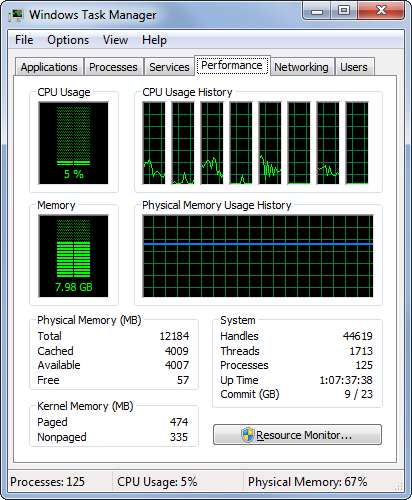
اگر سی پی یو کا استعمال یا میموری بار مکمل طور پر بھرا ہوا ہے اور آپ کا کمپیوٹر آہستہ آہستہ چل رہا ہے تو ، آپ کو کچھ سی پی یو یا میموری سے بھوک لگی پروگرام بند کرنا چاہ -۔ اگر آپ کی میموری اور سی پی یو کا استعمال ہمیشہ زیادہ ہوتا ہے تو ، آپ اپنی رام کو اپ گریڈ کرنا چاہتے ہیں یا چیزوں کو تیز کرنے کے لئے تیز رفتار سی پی یو والا کمپیوٹر حاصل کرنا چاہتے ہیں۔
سسٹم نیٹ ورک کی سرگرمی دیکھیں
اگر آپ کو اپنے انٹرنیٹ کنیکشن میں دشواری پیش آرہی ہے - ہوسکتا ہے کہ ویب صفحات آہستہ آہستہ لوڈ ہو رہے ہوں یا آپ اسکائپ یا کسی ایسے ہی VoIP پروگرام میں کسی سے بات کرتے ہو voice آپ کی آواز ختم ہو رہی ہو۔ آپ یہ کام ٹاسک مینیجر میں نیٹ ورکنگ ٹیب سے کرسکتے ہیں۔
آپ کو اپنے کمپیوٹر کے نیٹ ورک اڈاپٹرز میں سے ہر ایک کے لئے ایک الگ گراف نظر آئے گا ، جو آپ کو بتائے گا کہ آپ کے کمپیوٹر کے پروگراموں میں آپ کے نیٹ ورک کے کتنے وسائل استعمال ہورہے ہیں۔ اس سے آپ کو یہ دیکھنے کی اجازت ملتی ہے کہ آیا آپ کے نیٹ ورک کے کنکشن کو پس منظر میں چلانے اور اس کو مطمئن کرنے میں کوئی پروگرام چل رہا ہے۔
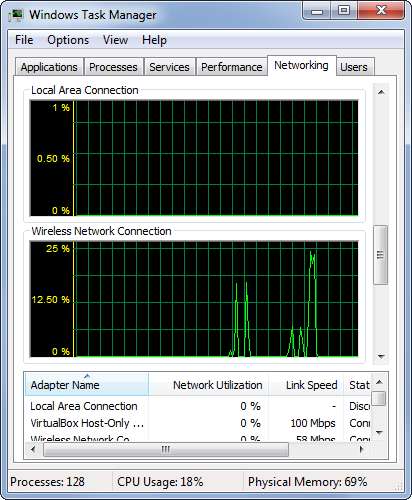
ونڈوز 8 یا 10 پر ، آپ کو پرفارمنس ٹیب پر بھی یہ معلومات مل جائیں گی۔
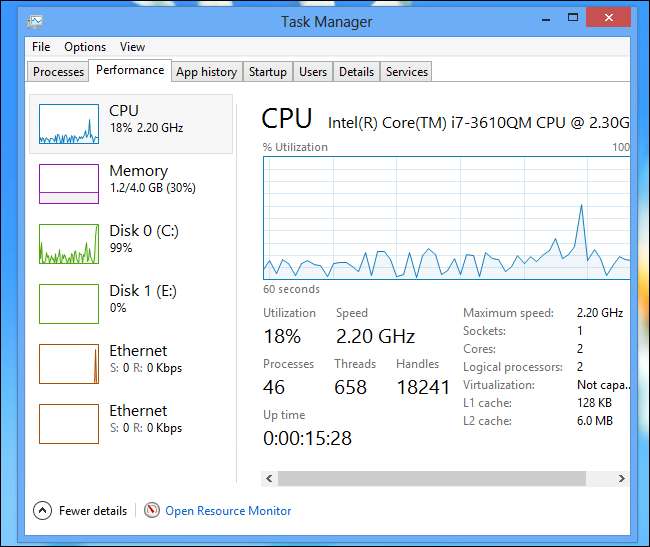
فی عمل نیٹ ورک کی سرگرمی چیک کریں
اگر آپ دیکھ سکتے ہیں کہ آپ کا نیٹ ورک کنکشن استعمال ہورہا ہے تو ، آپ یہ جان سکتے ہیں کہ نیٹ ورک کون سے ایپلیکیشن استعمال کررہا ہے۔ نیٹ ورک تک رسائی کے عمل کی فہرست اور یہ دیکھنے کے ل To کہ وہ ہر کس نیٹ ورک کے وسائل استعمال کررہے ہیں ، پرفارمنس ٹیب پر کلک کریں اور ریسورس مانیٹر بٹن پر کلک کریں۔
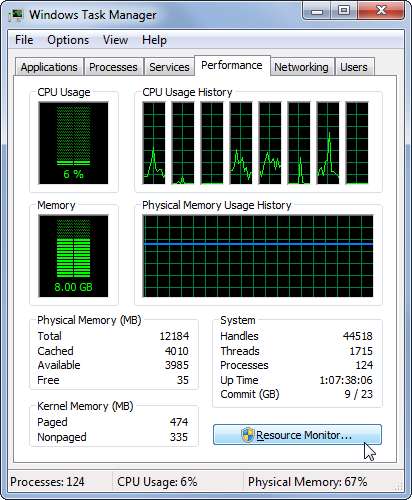
ریسورس مانیٹر کے نیٹ ورک ٹیب پر ، آپ نیٹ ورک کی سرگرمی والے عمل کی فہرست دیکھ سکتے ہیں اور دیکھ سکتے ہیں کہ کیا وسائل کو حاصل کررہے ہیں۔ نوٹ کریں کہ اس سے نیٹ ورک کی تمام سرگرمیاں شمار ہوتی ہیں - یہاں تک کہ صرف مقامی نیٹ ورک پر موجود دوسرے آلات سے بات چیت کرنے اور انٹرنیٹ سے متصل نہ ہونے کے عمل پر۔
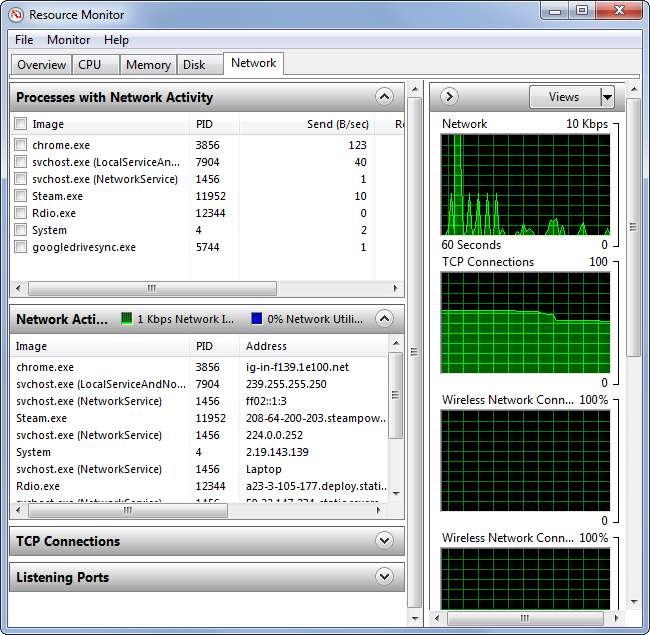
ونڈوز 8 یا 10 پر ، آپ پروسیسس ٹیب پر فی عمل نیٹ ورک کی سرگرمی دیکھ سکتے ہیں۔
ڈسک سرگرمی پر عمل کریں
ٹاسک مینیجر میں پرفارمنس ٹیب سے ریسورس مانیٹر کھولنے کے ساتھ ، آپ ڈسک ٹیب پر بھی کلک کر سکتے ہیں اور یہ بھی دیکھ سکتے ہیں کہ کون سے پروگرام آپ سب سے زیادہ ڈسک پر پڑھ رہے ہیں اور لکھ رہے ہیں۔ اگر آپ کی ہارڈ ڈرائیو ختم ہورہی ہے تو ، یہ ٹول آپ کو دکھائے گا کہ کون سے پروگرام آپ کے ڈسک کے سبھی وسائل اٹھا رہے ہیں۔
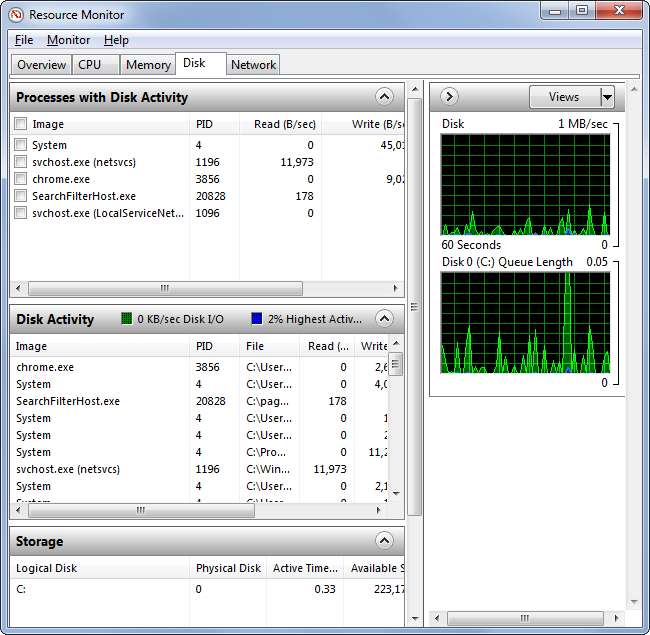
ونڈوز 8 یا 10 پر ، یہ معلومات ٹاسک مینیجر پروسیسس ٹیب پر دستیاب ہے۔
آغاز پروگراموں کا نظم کریں
ونڈوز 8 یا 10 پر ، آپ کر سکتے ہیں ٹاسک مینیجر میں اسٹارٹ اپ ٹیب کا استعمال کریں یہ کنٹرول کرنے کے لئے کہ آپ کے کمپیوٹر سے کون سے پروگرام خود بخود شروع ہوجاتے ہیں۔
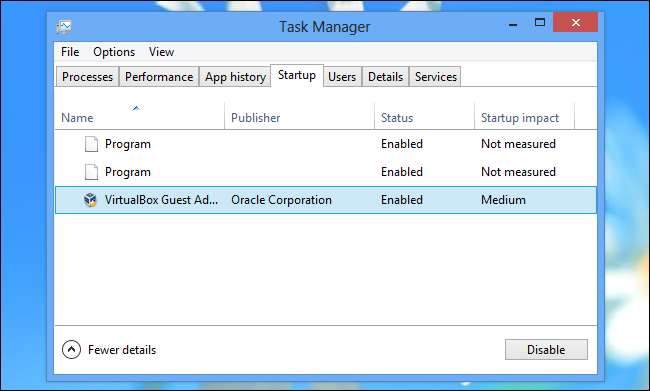
ونڈوز 7 پر ، آپ کو دوسرا ٹول استعمال کرنے کی ضرورت ہوگی ، جیسے اسٹارٹ اپ مینیجر CCleaner میں بنایا گیا .

اگر آپ کو ٹاسک مینیجر کی مزید ترقی کی ضرورت ہے تو ، مفت ڈاؤن لوڈ کریں عمل ایکسپلورر افادیت یہ ٹول مائیکرو سافٹ کے ذریعہ تیار کیا گیا ہے اور ایسی متعدد خصوصیات پیش کرتا ہے جو آپ کو معیاری ٹاسک مینیجر میں نہیں مل پائیں گے ، یہاں تک کہ ونڈوز 8 یا 10 پر بھی ، جس میں قابلیت شامل ہے دیکھیں کہ کون سی فائلوں اور فولڈروں نے کسی پروگرام کو "لاک" کردیا ہے اور ان کو غیر مقفل کردیا ہے تاکہ ان میں ترمیم کی جاسکے۔







